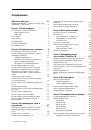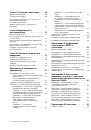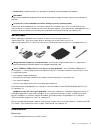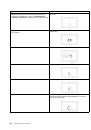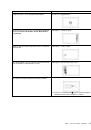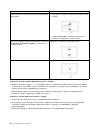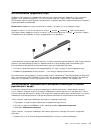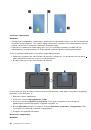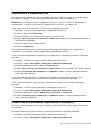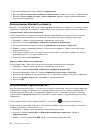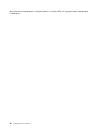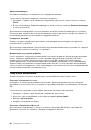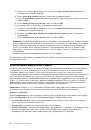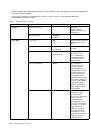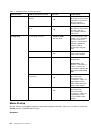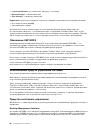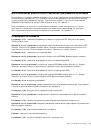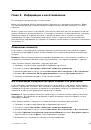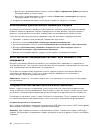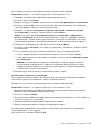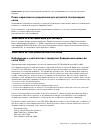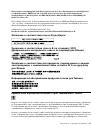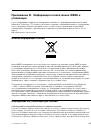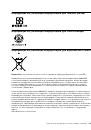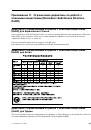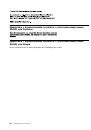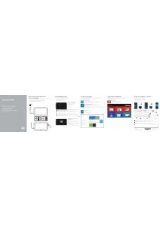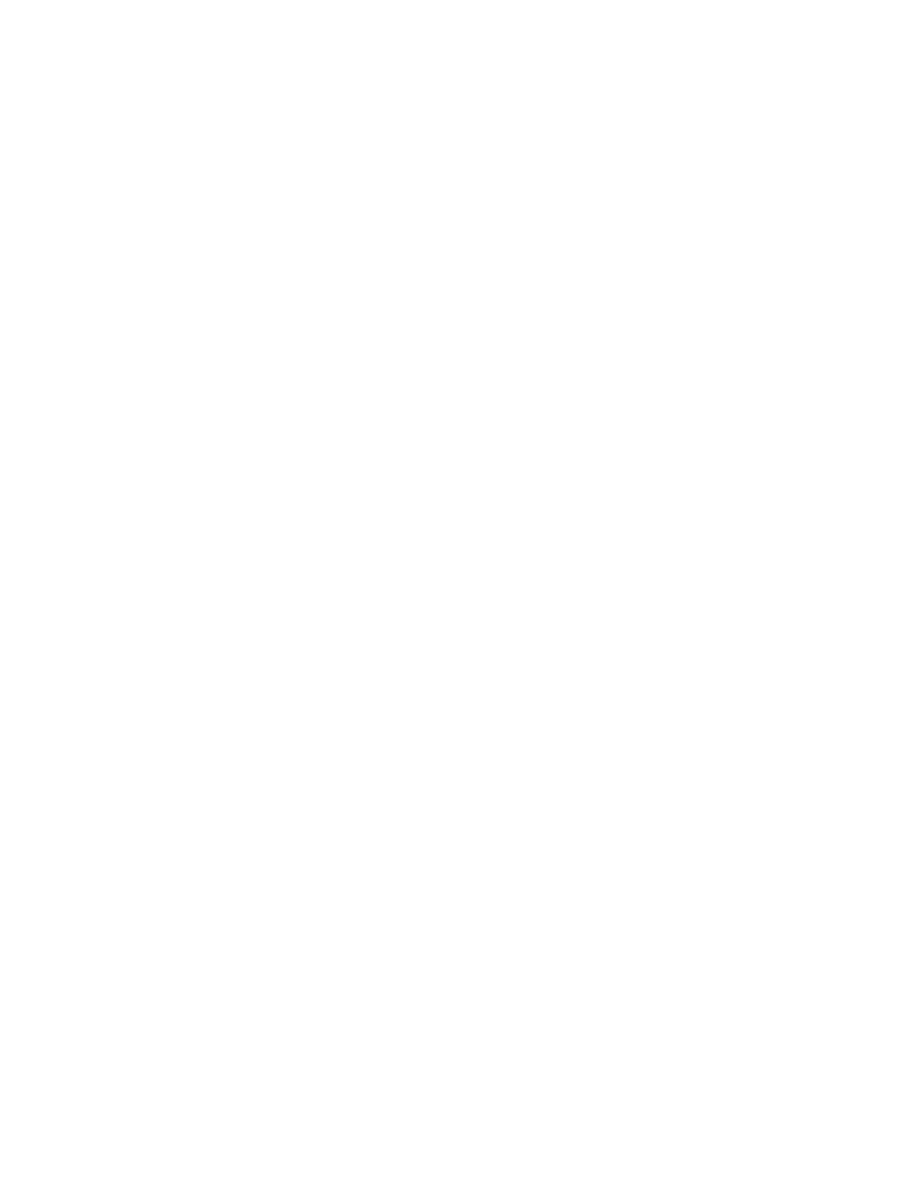
• Отключите Wi-Fi, мобильную сеть и Bluetooth, если эти функции не используются.
Чтобы отключить функции Wi-Fi, мобильной сети и Bluetooth, выполните приведенные ниже
действия.
1. Проведите от правого края экрана для отображения чудо-кнопок.
2. Коснитесь элемента
Настройка
➙
Изменение параметров компьютера
.
3. На панели навигации коснитесь
Сеть
➙
В самолете
.
4. В разделе
В самолете
сдвиньте элемент управления вправо, чтобы включить режим
В
самолете
и отключить все устройства беспроводной связи.
• Отключите автоматическую синхронизацию, если она не нужна.
Чтобы отключить функцию автоматической синхронизации, выполните указанные ниже действия.
1. Проведите от правого края экрана для отображения чудо-кнопок.
2. Коснитесь элемента
Настройка
➙
Изменение параметров компьютера
.
3. На панели навигации коснитесь элемента
SkyDrive
➙
Параметры синхронизации
.
4. Отключите параметр
Синхронизация параметров с помощью SkyDrive
.
• Уменьшите уровень яркости экрана.
Чтобы уменьшить уровень яркости экрана, выполните следующие действия.
1. Проведите от правого края экрана для отображения чудо-кнопок.
2. Коснитесь элемента
Настройка
➙
Яркость
.
3. Сдвиньте элемент управления вниз, чтобы уменьшить яркость.
• Включайте режим сна, если планшет не используется.
Чтобы перейти в режим сна, выполните одно из следующих действий.
– Закройте чехол ThinkPad 10 Quickshot Cover.
– Чтобы войти в режим сна из операционной системы, выполните следующие действия.
1. Проведите от правого края экрана для отображения чудо-кнопок.
2. Коснитесь элемента
Настройка
➙
Питание
➙
Режим сна
.
• Если вы не планируете использовать планшет в течение некоторого времени, выключите его.
Чтобы отключить планшет, выполните указанные ниже действия.
1. Проведите от правого края экрана для отображения чудо-кнопок.
2. Коснитесь элемента
Настройка
➙
Питание
➙
Завершение работы
.
Проверка состояния аккумулятора
Определить примерное состояние аккумулятора можно в любой момент посредством значка
состояния аккумулятора на рабочем столе в области уведомлений Windows.
Чтобы проверить точное состояние и настроить параметры электропитания планшета для
оптимального баланса между производительностью системы и ее энергопотреблением, выполните
следующие действия.
1. На начальном экране выберите
Lenovo Settings
➙
Power
.
2. Проверьте состояние аккумулятора и настройте параметры.
14
Руководство пользователя